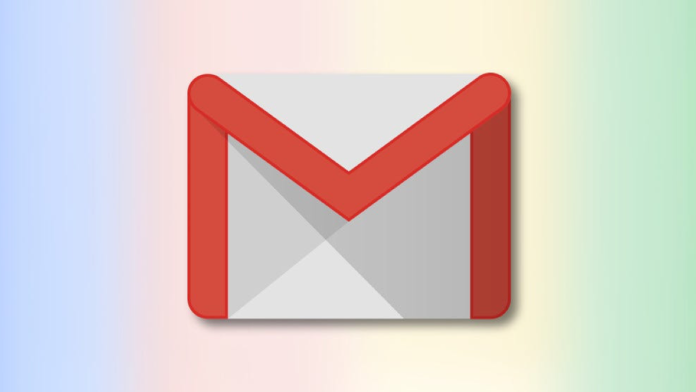I promemoria possono essere strumenti utili per tenerti aggiornato. Puoi utilizzare un’app promemoria o preferire note adesive fisiche. Ma per quanto riguarda i promemoria che non chiedi? I solleciti in Gmail, i promemoria per il follow-up delle e-mail, rientrano in questa categoria.
Cosa sono i nudge in Gmail?
I nudge non sono nuovi per Gmail. In effetti, sono arrivati con un gruppo di funzionalità introdotte nel 2018 . Ma se non hai esplorato cosa fa la funzione, ecco un breve riassunto.
Con Nudges abilitato, le email precedenti che hai ricevuto tornano nella parte superiore della tua casella di posta. Potresti vedere un piccolo tag con esso che ti ricorda che potresti voler rispondere all’email.
I nudge funzionano anche con le email che invii ma non ricevi risposte. Quindi, potresti vedere i messaggi che hai inviato pop nella parte superiore della tua casella di posta. E quella nota potrebbe ricordarti di inviare un follow-up.
La funzione è piuttosto elegante e può essere utile se dimentichi di impostare un promemoria da solo. Ma se fai del tuo meglio per mantenere pulita la tua casella di posta o scegli di dare seguito alle e-mail senza aiuto, potresti voler disattivare i Nudge. Puoi farlo sul web o sull’app mobile.
Disattiva i nudge in Gmail sul Web
Puoi disattivare i Nudge nelle impostazioni di Gmail sul Web. Quindi, vai su Gmail e accedi se necessario. Fai clic sull’icona a forma di ingranaggio vicino all’angolo in alto a destra e fai clic su “Visualizza tutte le impostazioni” nella barra laterale Impostazioni rapide.
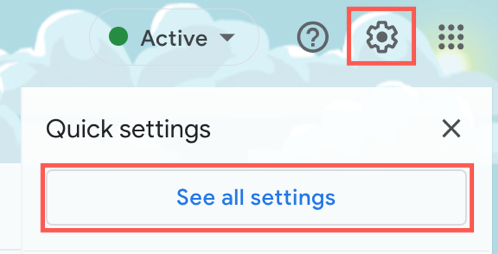
Seleziona la scheda Generale e scorri verso il basso fino alla sezione Nudge. È quindi possibile disabilitare le impostazioni per la funzione. Deseleziona le caselle accanto a “Suggerisci e-mail a cui rispondere” (e-mail ricevute) e “Suggerisci e-mail a cui dare seguito” (e-mail inviate) per disattivare entrambi i tipi di promemoria.
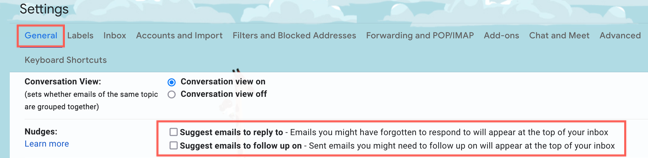
Nota: se trovi conveniente un tipo di Nudge, puoi semplicemente disabilitare l’altro.
A differenza di molte altre impostazioni di Gmail, non è necessario fare clic su “Salva modifiche” in basso. Invece, dovresti vedere un breve messaggio che ti informa che le tue preferenze sono state salvate.

Se usi Windows, potresti anche voler imparare come disabilitare le notifiche del desktop in Windows 10 .
Disabilita i nudge nell’app Gmail Mobile
Se desideri disattivare i Nudge nell’app mobile Gmail, puoi farlo sul tuo dispositivo Android, iPhone e iPad allo stesso modo. Quindi, apri l’app Gmail e segui questi passaggi.
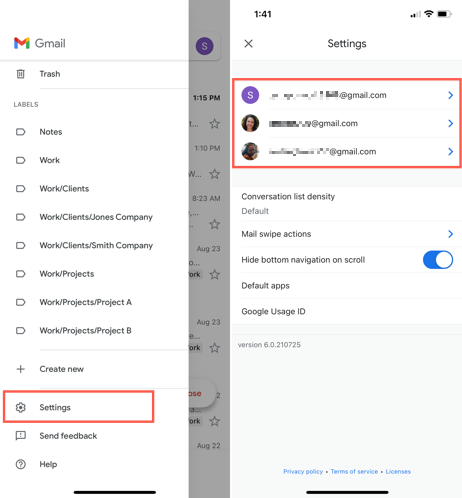
Spostati in basso alla sezione Nudges e tocca “Risposte e follow-up”. Disattiva gli interruttori per Suggerisci e-mail a cui rispondere e Suggerisci e-mail a cui dare seguito per disabilitarli entrambi.
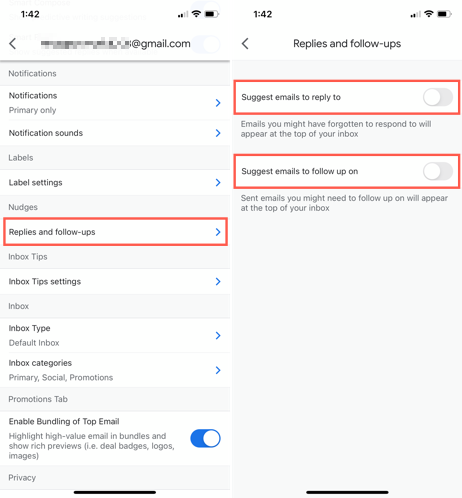
Per disattivare i Nudge per un altro account, tocca la freccia in alto a sinistra per tornare indietro. Scegli il prossimo account e fai la stessa cosa.
Sebbene sia un concetto accurato, i Nudge in Gmail non sono per tutti. E se scopri di voler dare loro un’altra possibilità, segui semplicemente la stessa procedura sul web o sul tuo dispositivo mobile e riattiva quei Nudge.
Se sei un utente iPhone o iPad, potresti trarre vantaggio dall’impostazione della modalità Focus , che regola la notifica che ricevi in base alla tua attività corrente.